Glisser pour supprimer une ligne d’UITableView
iOS 11.0 a introduit une nouvelle manière de gérer les gestes sur les cellules. Implémenter un bouton Supprimer est maintenant très simple.
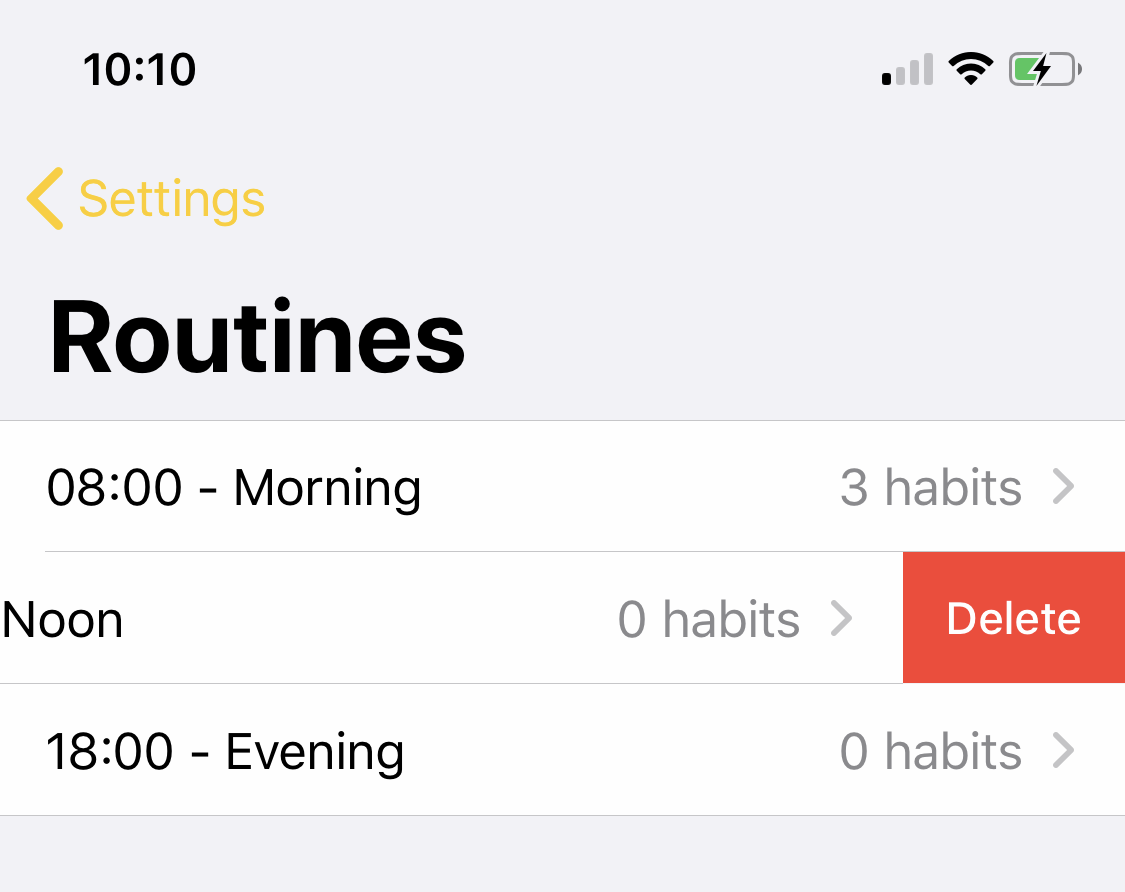
Affiche le bouton Supprimer
La seule chose que vous ayez à implémenter est la fonction tableView(_:trailingSwipeActionsConfigurationForRowAt:).
Elle retourne un objet UISwipeActionsConfiguration, qui est un conteneur de UIContextualAction.
func tableView(_ tableView: UITableView, trailingSwipeActionsConfigurationForRowAt indexPath: IndexPath) -> UISwipeActionsConfiguration? {
let deleteAction = UIContextualAction(style: .destructive, title: "Delete") {
[weak self] (_, _, completion) in
self?.deleteItem(at: indexPath) // Your deletion function
completion(true)
}
return UISwipeActionsConfiguration(actions: [deleteAction])
}
N’oubliez pas de définir la propriété self en weak afin d’éviter un cycle de rétention !
Jouer l’animation de suppression
Vous affichez dorénavant un magnifique bouton Supprimer, qui est tappable et qui appelle votre code. L’étape suivante consiste à jouer une jolie animation de suppression !
L’animation de suppression de UITableView
Une animation de suppression s’implémente très simplement, puisqu’il suffit d’appeler la fonction deleteRows(at:with:) de votre table view. Vous pouvez même choisir quelle animation jouer: .fade, .right, .left, .top, .bottom, .none, .middle ou .automatic.
La valeur .automatic est celle utilisée par défaut par le système.
private func deleteItem(at indexPath: IndexPath) {
tableView.beginUpdates()
tableView.deleteRows(at: [indexPath], with: .automatic)
tableView.endUpdates()
}
Recharger les données
La particularité arrive ici. Si vous vous contentez de recharger vos données, puis de jouer l’animation, vous obtiendrez une erreur vous informant que le nombre de lignes avant et après l’animation est le même. La table s’attend à ce que la quantité de lignes soit égale à oldCount - 1, puisqu’une a été supprimée.
Vous devez organiser votre mise à jour de la manière suivante :
private func deleteItem(at indexPath: IndexPath) {
let store = ItemStore() // Pre-load everything you can
store.deleteItem(at: indexPath.row) // You can perform the deletion here and persist, but do not update the data in your controller!
// Here, items.count == n
tableView.beginUpdates()
items = store.load() // Update your controller’s data content inside the table view updates block.
tableView.deleteRows(at: [indexPath], with: .automatic)
// Now, items.count == n - 1
tableView.endUpdates()
}
Exemple complet
Voici un exemple de UIViewController implémentant cette solution.
class MyViewController: UIViewController {
private items = [Item]() // Your table view data
private func deleteItem(at indexPath: IndexPath) {
let store = ItemStore() // Pre-load everything you can
store.deleteItem(at: indexPath.row) // You can perform the deletion here and persist, but do not update the data in your controller!
tableView.beginUpdates()
items = store.load() // Update your controller’s data content inside the table view updates block.
tableView.deleteRows(at: [indexPath], with: .automatic)
tableView.endUpdates()
}
}
extension MyViewController: UITableViewDelegate {
func tableView(_ tableView: UITableView, trailingSwipeActionsConfigurationForRowAt indexPath: IndexPath) -> UISwipeActionsConfiguration? {
let deleteAction = UIContextualAction(style: .destructive, title: "Delete") {
[weak self] (_, _, completion) in
self?.deleteItem(at: indexPath) // Your deletion function
completion(true)
}
return UISwipeActionsConfiguration(actions: [deleteAction])
}
}